盒子可以投屏,这是众所周知的事;但是知道盒子还能靠投屏看直播的不多,当然引申开来,盒子还可以用来演讲PPT等等,这些又有多少人知道了,今天带大家见识见识!
一、设备准备:
1、 盒子:荣耀盒子标准版
2、软件:AirPC1.0修复版
3、 电脑:联想B290笔记本
4、 系统:Win7系统
5、 网络环境:4M联通宽带
6、 软件下载:http:///s/1jGVXB5G
二、软件安装
注:因为这是基于H.265编解码技术研发的软件,所以一套软件有两个应用程序,一个安装在电脑端,另一端安装在盒子端(至于哪是解码端还是编码端,可以留给大家在回复里讨论)
2.1盒子端安装

安装过程十分简单,如图显示,无任何特别说明。
2.2电脑端安装
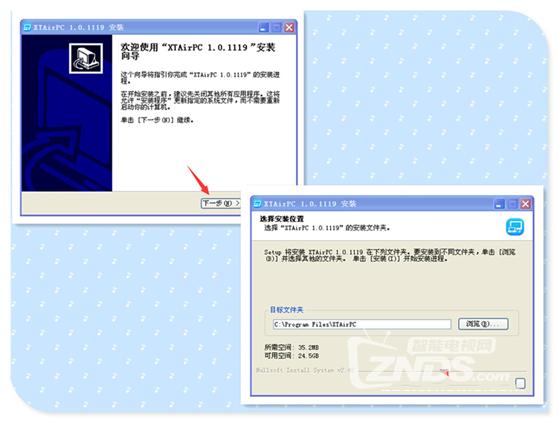
同样是傻瓜式的安装,无需任何说明,看上去是平淡无奇的软件啊!

最后一步会有重新启动要求,经测试可无视,稍后启动也行,除非投屏不上,再重启。
至此,安装已完毕!
三、软件使用

3.1需要先打开盒子端的应用,打开后如上图

3.2、打开盒子端软件后,再打开电脑端软件应用,

3.3、点击设备列表后的刷新键就有一串IP字符出现,如上图所示,点击方向键即可连接。

3.4、连接后看电脑和电视同屏效果,注意,这是电脑投屏到电视上,电视盒子作为“中间媒介”(还可直接把电脑投屏到安卓手机端,手头无安卓机,无法测试)。
四、软件设置介绍

4.1、 通过点击电脑桌面的“启动兴图快投”的快捷方式图标后,点击后在桌面的右下角会弹出“兴图快投”的主要操作悬浮窗口和工具栏,在“设备列表”工具栏的下端会出现三个独立的大图标,从左至右分别为“播放”、“显示比例”、“隐藏”三个投屏控制按钮,主要功能为开始/停止投屏、等比例或全屏比例显示投屏效果、隐藏工具栏功能,其实很简单,算是基本功能。

4.2上图中有发烧友设置、标准模式、多媒体模式, “发烧友设置”可调节投屏参数,包括视频、音频采集设备等设置,以便使投屏达到最佳效果,需要说明的是,这些参数与电脑的配置密切相关,低配置的电脑设置采集帧率不能过高,否则会设置失败。标准模式就是普通的投屏,用来看图片看网页,多媒体则是播放视频的。
五、基本操作演示

5.1、单纯投屏,浏览网页
如上图,在未设置帧率时,我的电脑显示的是15帧每秒,结果移动鼠标时,电视屏幕上会有明显延迟现象;于是干脆把帧率调到30帧每秒,情况代为改善,如有兴趣的朋友可用更好的网络环境测试。

5.2、图片还原测试
大多数时候电视视觉体验比电脑要好,用AirPC投屏后,色彩表现很好。

5.3、本地视频播放测试
用存在自己电脑硬盘里的视频测试,播放流畅,两个屏幕同屏,声音略有延时,可选择关掉电脑端的声音就无大碍。


5.4、在线视频播放测试
如上图,因为两个屏幕木有同屏,所以木有捕捉到同屏图片,具体原因还不明确,需要更多电脑设备以及网络环境测试。不过播放效果还算流畅,个人感觉,如果用AirPC代替盒子第三方视频应用,还需要在电脑端找到比较清晰的资源,不然上大屏后视觉效果也差强人意。
六、总结说明:
作为1.0修复版,能够实现这种视频播放投屏也算是不错了,其中三个设置比较人性化,既能供普通家庭用户使用,也能进入办公室进行PPT讲解。但从目前测试的情况来看,AirPC作为投屏软件虽有不错的前景,但在盒子逐渐成为鸡肋的情况下,还需要加快速度做好兼容性和稳定性,才能依靠用户的支持站稳脚跟!
,




